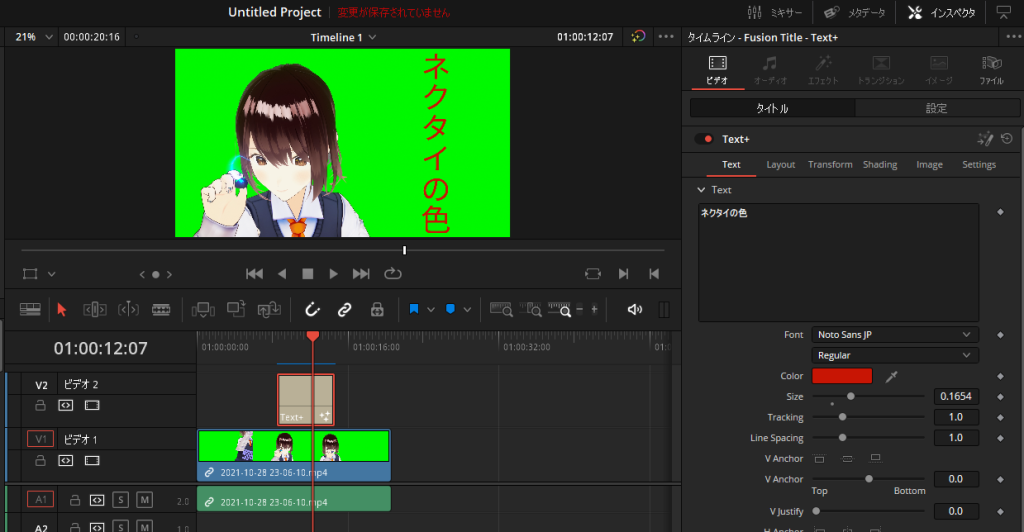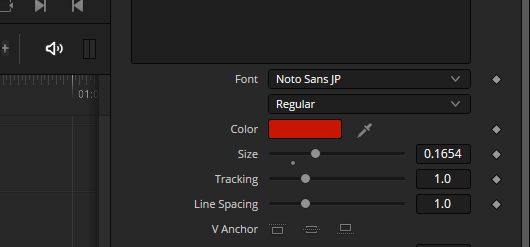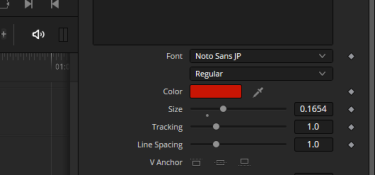Question
テキスト+(text+)などのcolorのスポイトが使えません。理由と対策を教えてください。
Answer
Windows版では、テキスト+(text+)などの色選択で利用できるカラー(color)のスポイトは利用できない仕様です。(表示はされていますが、利用できません。)
次の方法で同等のことが可能です。
簡易的な方法
カラー(color)とスポイトアイコンの間にあるパレットを選択すると表示される、OSのカラーパレット上にあるスポイトを利用することで簡単に対応することができます。
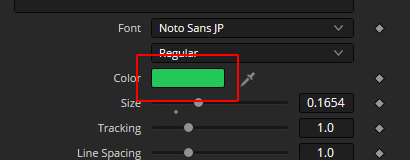
Windowsでは「Pick Screen Color」を選択します。macでも同様のメニューでスポイトを選ぶと同様の事が可能です。
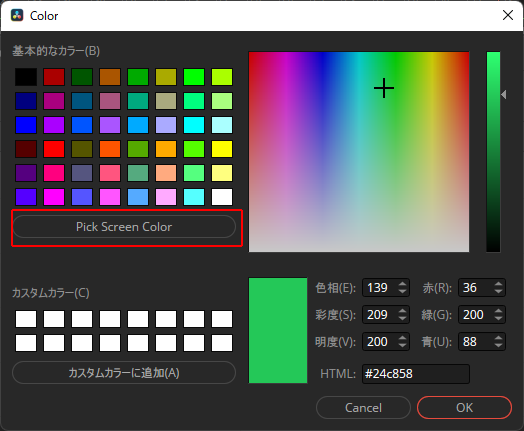
ただし、この方法では、OS基準で色情報を取得しているため、厳密な色を取得できない可能性があります。厳密な色を取得するには、次のFusionを利用した方法での取得が必要となります。
Fusionを利用した方法(より正しい色情報を取得)
このように「テキスト+」のクリップがあるとします。例では「ネクタイの色」の文字色をネクタイから取得してみます。
なお、色を取得される側になるクリップが、色調を変更している場合は、事前に色を取得される側になるクリップをタイムライン上で右クリックして、「新規複合クリップ」を選択し、複合クリップに変更して、以下の手順を行います。 「新規複合クリップ」 をすると、色調を変更したものがメディアプールに登録されます。
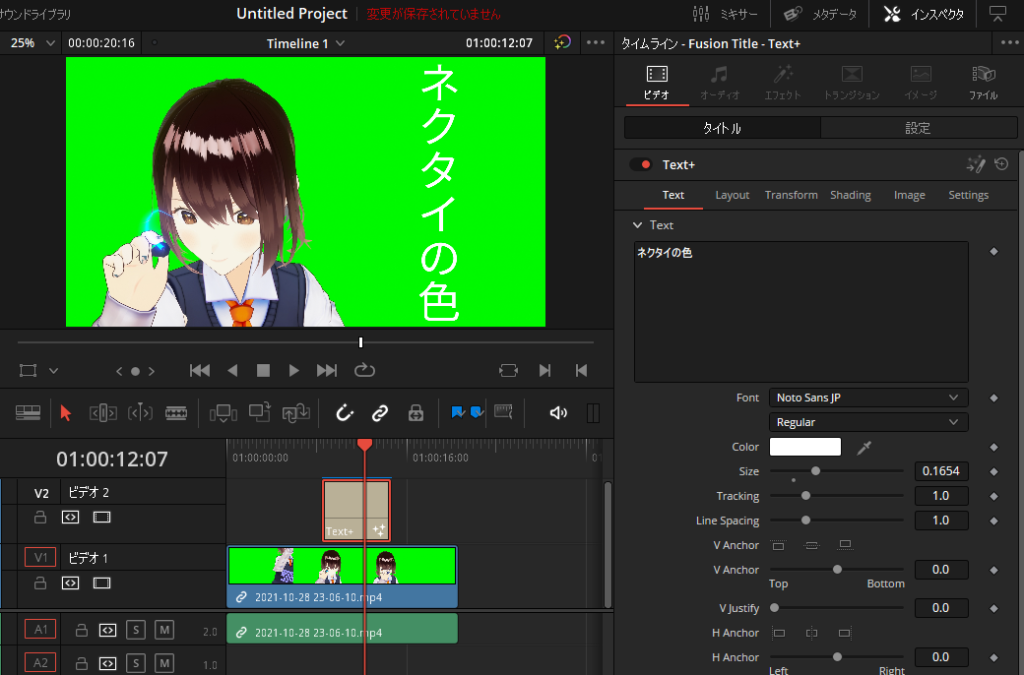
テキスト+のクリップを右クリックして、「Fusionページ」で開くを選択
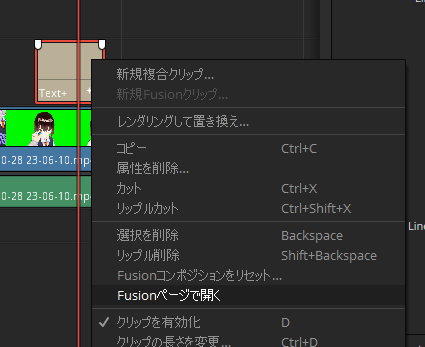
このように表示されます。
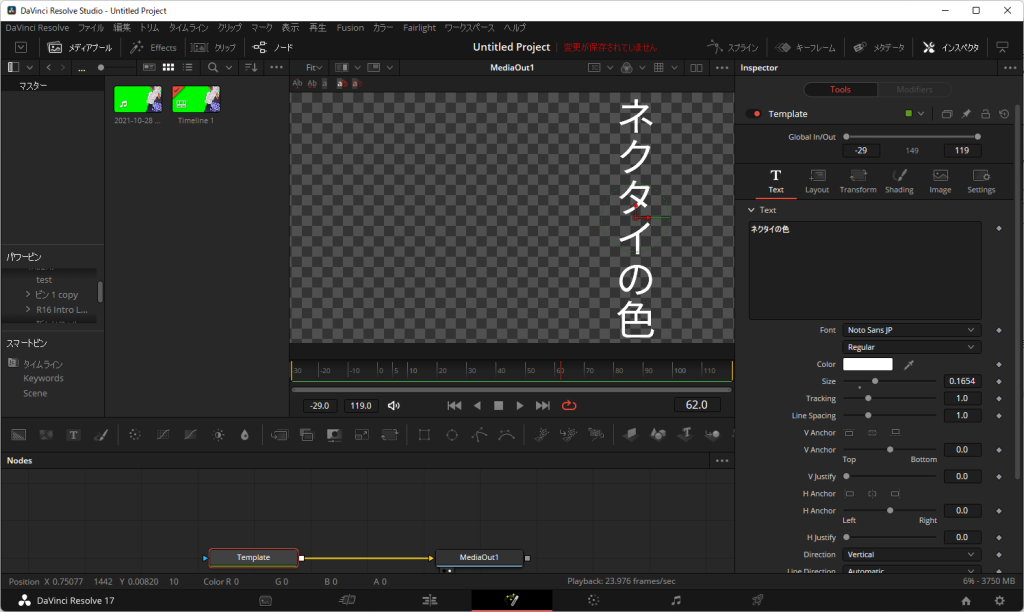
取得する素材(フッテージ)をメディアプールからノートエディターにドラックアンドドロップします。
色調を変更している場合は 、先に作成しておいた、複合クリップを メディアプールからノートエディターにドラックアンドドロップします。
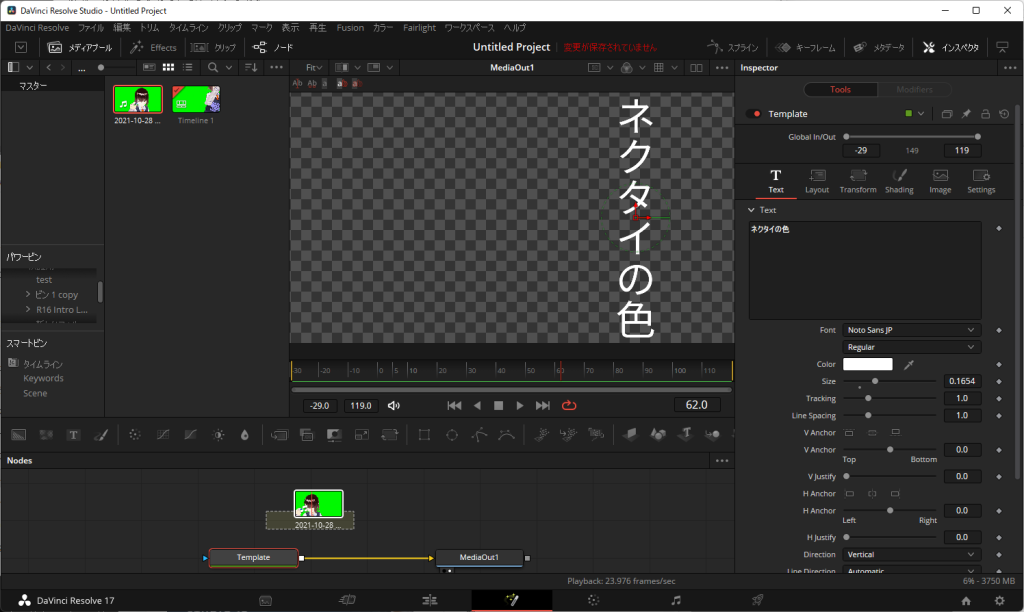
このようにノードが追加されます。
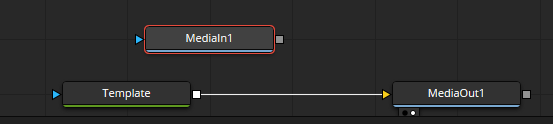
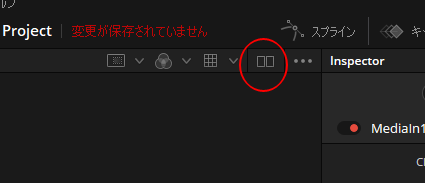
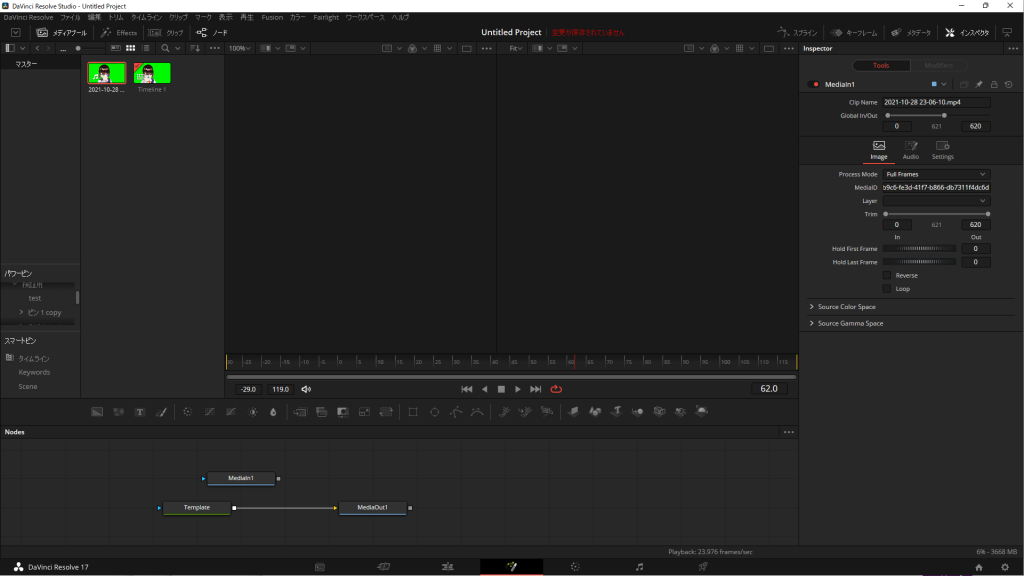
ノードの下の〇を選択して、それぞれのビューにテキスト+と素材を表示します。

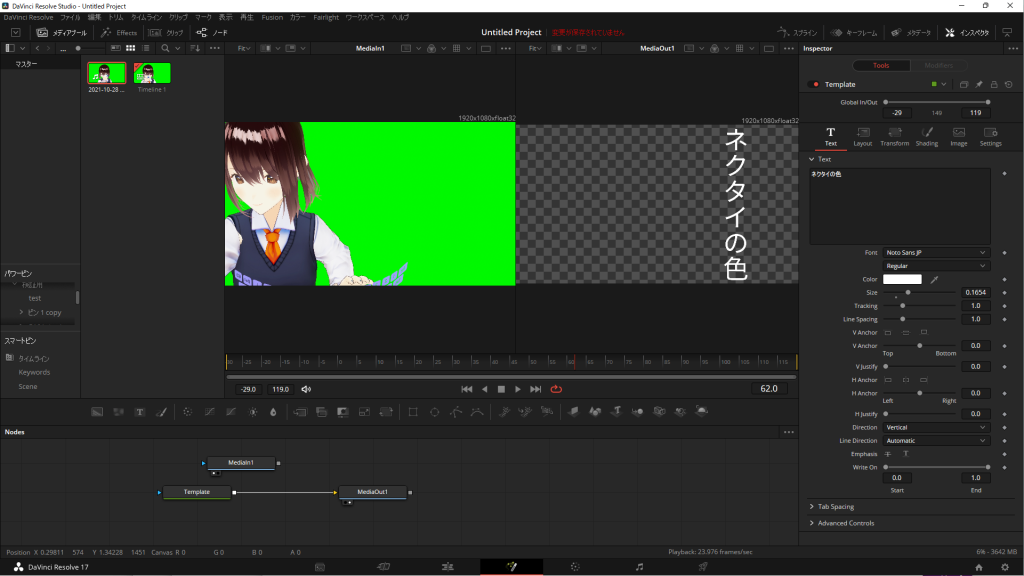
状況に合わせて再生して色を取得したい場面に合わせ、スポイトを利用して、色を取得します。
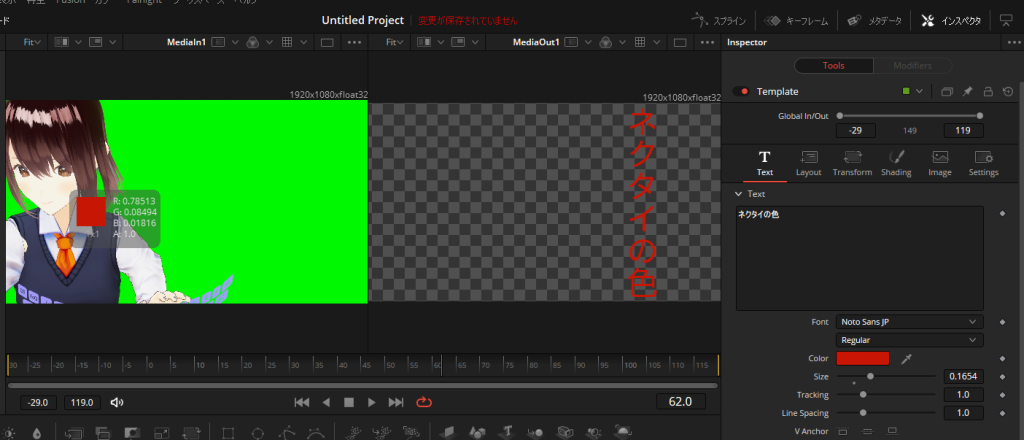
エディットページ、カットページに戻っても、色が問題なく反映されています。
複合クリップを利用していた場合は、この時点で解除しても問題ありません。解除方法は、タイムライン上で、副五黄クリップを右クリックして、「ここで展開」です。